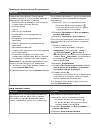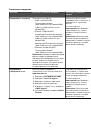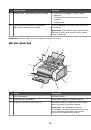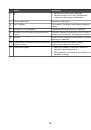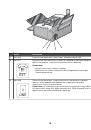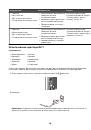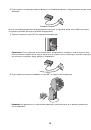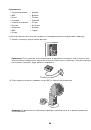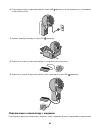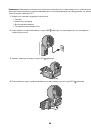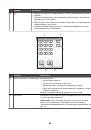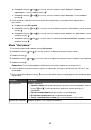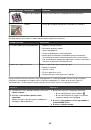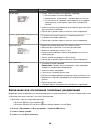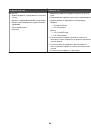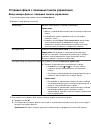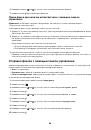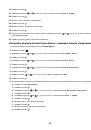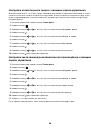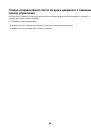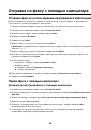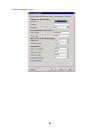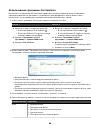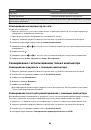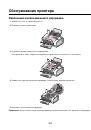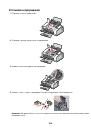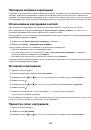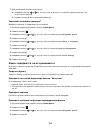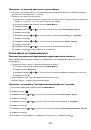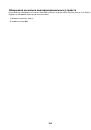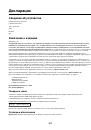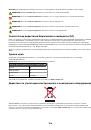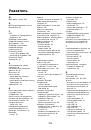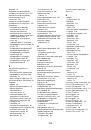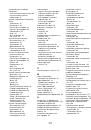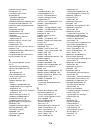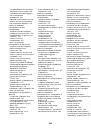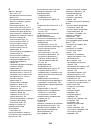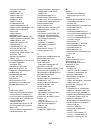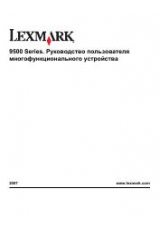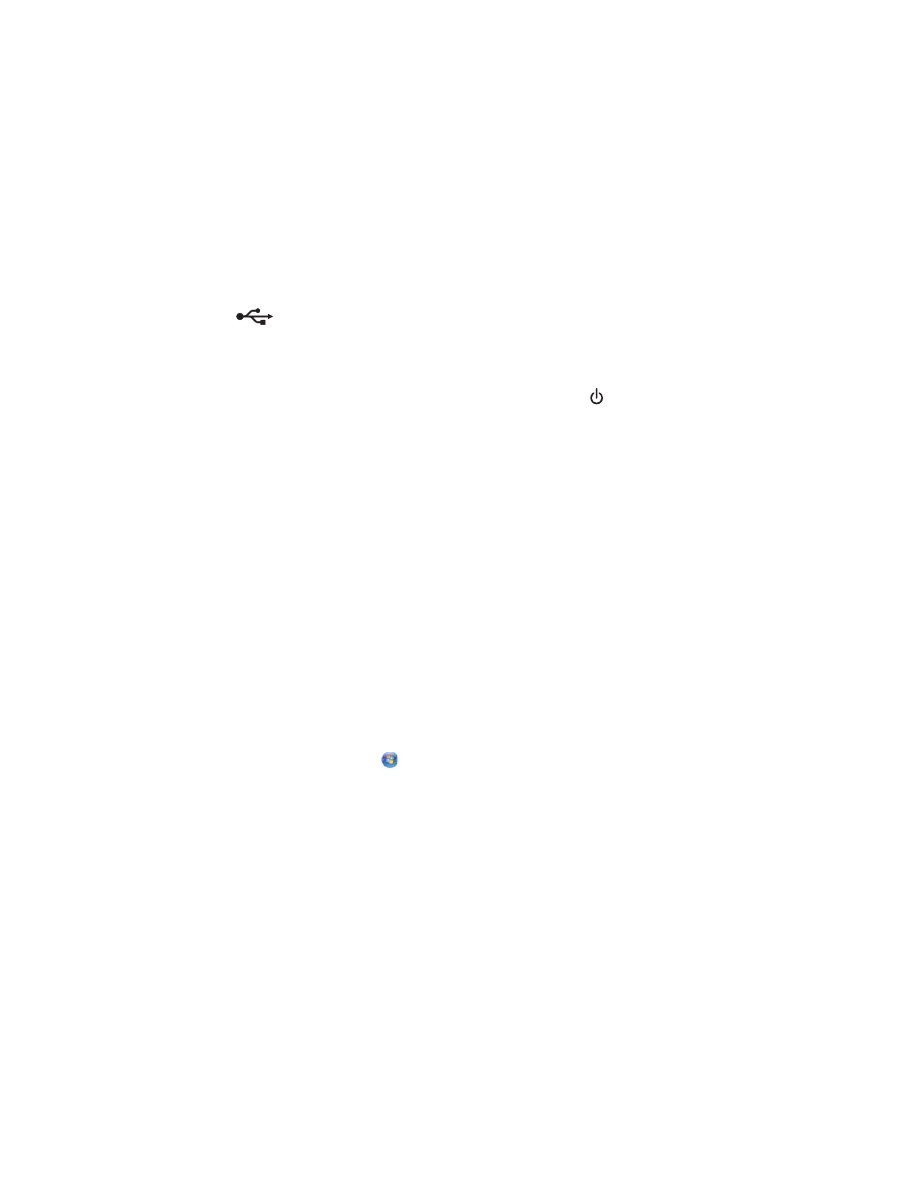
Принтер выполняет печать другого задания
Прежде чем отправить это задание на печать, подождите, пока принтер закончит печать всех других
заданий.
В состоянии отображается "Готово" или "Выполняется печать"
Если в окне "Состояние принтера" на вкладке "Состояние" программы Центр помощи при попытке печати
отображается сообщение "Готово" или "Выполняется печать", попробуйте выполнить следующие
рекомендации. Затем убедитесь в правильности решения, отправив документ на печать.
Связана ли неполадка с неправильными соединениями?
1
Убедитесь в том, что кабель USB подключен к компьютеру. Порт USB на задней панели компьютера
помечен значком
USB. Подключите плоский длинный разъем кабеля USB к этому порту.
2
Убедитесь в том, что маленький квадратный разъем кабеля USB подключен к гнезду на задней панели
принтера.
3
Убедитесь в том, что кабель USB не поврежден и горит индикатор
.
Требуется ли настройка параметров "Качество/Скорость"?
Выберите параметр
Фото
на вкладке "Качество/Копии" окна "Настройка печати".
1
Выберите
Файл
Печать
.
2
Нажмите кнопку
Свойства
,
Параметры
или
Настройка
.
3
Выполните необходимые изменения на вкладке "Качество/Копии".
4
Нажмите кнопку
OK
, чтобы закрыть все открытые диалоговые окна.
Связана ли неполадка с программой?
Попробуйте распечатать другое изображение. Если она распечатывается правильно, возможно, неполадка
связана с используемой программой. Дополнительную информацию см. в документации по программе.
Печать страницы диагностики
1
Выполните одно из следующих действий.
•
В системе Windows Vista нажмите
.
•
В системе Windows XP или более ранних версиях нажмите кнопку
Пуск
.
2
Выберите
Программы
или
Все программы
Lexmark 5000 Series
.
3
Нажмите
Центр помощи
.
4
На вкладке "Обслуживание" нажмите кнопку
Печать страницы диагностики
.
5
Сравните распечатанную страницу с изображением на экране компьютера. Если распечатанное
изображение аналогично изображениям на экране, то на этом проверка завершена и можно закрыть
это окно.
6
Если страница диагностики совсем не распечаталась или имеются проблемы с качеством, выполните
рекомендации в отображаемых на экране сообщениях об ошибках.
145